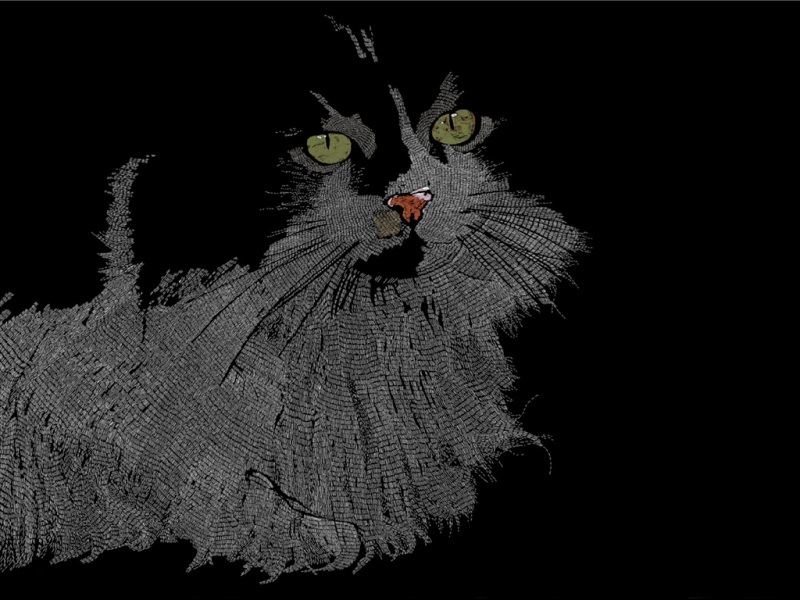第7章 演示文稿放映时的控制技巧
1[单选题]刚打开“自定义动画”对话框时,“检查动画幻灯片对象”栏中是()
A.空白B.标题一C.标题二D.标题一和标题二
参考答案:D
2[判断题]在“自定义动画”对话框中,不能对当前的设置进行预览
参考答案:错
3[单选题]下面关于在指定的幻灯片上自定义动画的操作正确的是()
A.打开该幻灯片,在“幻灯片放映”菜单中点击“自定义动画”,并在随即出现的对话框中设定参数,最后按“确定”
B.在“幻灯片放映”菜单中点击“自定义动画”,并在随即出现的对话框中设定参数,最后按“确定”
C.打开该幻灯片,在“幻灯片放映”菜单中点击“自定义动画”,然后按“确定”
D.以上说法均不对
参考答案:A
4[判断题]自定义动画要用到“幻灯片放映”栏中的“自定义动画”
参考答案:对
5[单选题]“自定义动画”对话框的“效果”栏中的“引入文本”有几种方式 ()
A.整批发送、按字、按字母
B.整批发送,按字、按大小
C.按字、按字母
D.整批发送按字
参考答案:B
6[简答题] 从第一张幻灯片开始录制旁白,设置录音质量为:8.000KHZ,16位,立体声,31KB/秒。
参考解析:执行“幻灯片放映”→“录制旁白”命令,在“录制旁白”对话框中单击“更改质量”按钮,在“属性”下拉列表中选择“8.000KHZ,16位,立体声,31KB/秒”,单击“确定”按钮,现次单击“确定”按钮,单击“第一张幻灯片按钮。
7[简答题]将当前演示文稿的放映方式设置为“观众自行浏览”,并且“方式时不加动画”
参考解析:
操作:幻灯片放映-》设置放映方式-》观众自行浏览-》放映时不加动画
8[简答题]从当前放映的幻灯片切换到幻灯片5,使用圆珠笔工具勾画“茶文化”几个字。
参考解析:
9[简答题]将当前演示文稿的放映方式设置为“在展台浏览”,并且“方式时不加旁白”
参考解析:
操作:幻灯片放映-》设置放映方式-》-》在展台浏览-》方式时不加旁白
10[简答题]在当前演示文稿中,设置自定义放映,播放“第1、3、5”张幻灯片,其它参数默认。
参考解析:
操作:幻灯片放映-》自定义放映-》新建-》按要求设置
11[简答题] 将第8张幻灯片添加到当前演示文稿中的自定义放映“存储结果”中,将其放在最后位置。
参考解析:
步骤1《单击【幻灯片放映】菜单中的【自定义放映】命令。
步骤2双击【存储结果】。
步骤3单击【在演示文稿中的幻灯片】列表框中的【8.茶文化】。
步骤4单击【添加】按钮。
步骤5单击【确定】按钮,如图7—8所示。
步骤6单击【白定义放映】对话框中标题栏上的【关闭】按钮。
12[简答题]将当前的演示文稿打包到c盘根目录下,文件夹的名称为默认文件夹名,打包时设置3位打包密码123和3位修改密码456。
参考解析:
13[简答题]从当前幻灯片开始录制旁白,属性:11.025k Hz,8位,立体声 21KB/秒
参考解析:
操作:幻灯片放映-》录制旁白-》按要求选择“质量”
14[简答题]将当前演示文稿和桌面上名字“1.ppt”的演示文稿一起打包到默认路径下的默认文件夹中,其它参数默认
参考解析:
操作:文件-》打包到CD-》添加文件-》复制到文件夹
15[简答题] 从当前幻灯片开始放映并录制旁白,将话筒级别调整到最高。
参考解析:
步骤1单击【幻灯片放映】菜单下的【录制旁白】命令,如图7—10所示。
步骤2单击【设置话筒级别】按钮。
步骤3在【滑块】上按下鼠标左键,拖动鼠标到最大值上松开左键。
步骤4依次单击【确定】按钮。
16[简答题] 逐份打印全部幻灯片两份。
参考解析:
步骤1单击【文件】菜单下的【打印】命令。
步骤2设置【打印份数】为【2】。
步骤3单击选择【逐份打印】复选框,如图7—13所示。
濒霪单击【确定】按钮。
17[简答题]将当前演示文稿打包到一张CD盘,要求“不自动播放”
参考解析:
操作:文件-》打包到CD-》选项-》powerpoint播放器-》不自动播放cd
18[简答题] 隐藏演示文稿中的第8张幻灯片,并放映幻灯片观看效果。
参考解析:
步骤1单击左侧的第8张幻灯片。
步骤2单击【幻灯片放映】菜单下的【隐藏幻灯片】命令,如图7-9所示。
步骤3单击【幻灯片放映】菜单下的【观看放映】命令。
步骤4在当前幻灯片任意位置单击。
19[简答题]请将幻灯片方向设置为“纵向”,备注、讲义和大纲的方向设置成“横向”
参考解析:
操作:文件-》页面设置-》按要求操作
20[简答题]设置当前演示文稿的放映类型为“观众自行浏览”方式,循环放映,按(Esc)键终止。
参考解析:
步骤1单击【幻灯片放映】菜单斗【设置放映方式】命令.打开【设置放映方式】对话框,如图7—4所示。
步骤2在【放映类型】设置区中选中【观众自行浏览】单选框,在【放映选项】设置区中选中【循环放映,按ESC键终止】复选框。
步骤3单击【确定】按钮。
21[简答题]使用打印命令打印当前幻灯片的大纲视图
参考解析:
操作:文件-》打印-》大纲
22[简答题] 将当前演示文稿的放映方式设置为:观众自行浏览(窗口)、手动换片,放映时加旁白,放映第2~6张幻灯片。
参考解析:
步骤1单击【幻灯片放映】菜单→【设置放映方式】命令,打开【设置放映方式】对话框。
步骤2在【放映类型】设置区中选中【观众自行浏览】单选框,在【放映选项】设置区中取消已选中的【放映时不加旁白】复选框,在【换片方式】设置区中选中【手动】单选框,在【放映幻灯片】设置区中将【从】数值框中的内容修改为“2”,将【到】数值框中的内容修改为“6”。
步骤3单击【确定】按钮。
23[简答题]设置演示文稿给在播放器中的播放方式为“仅自动播放第一个演示文稿”。
参考解析:操作:文件-》打包到CD-》选项-》powerpoint播放器-》仅自动播放第一个演示文稿
24[简答题]将当前演示文稿打包为CD,并设置不自动播放。
参考解析:
25[简答题] 设置当前幻灯片的第2、5、6张幻灯片为自定义放映,名称为默认,并直接放映。
参考解析:
步骤1单击【幻灯片放映】菜单斗【自定义放映】命令,打开【自定义放映】对话框。
步骤2单击【新建】按钮,打开【定义自定义放映】对话框,如图7—7所示。
步骤3依次双击【在演示文稿中的幻灯片】列表中的【2.百科名片】、【5.茶文化】、【6.幻灯片6】,使其添加到【在自定义放映中的幻灯片】中。
步骤4单击【确定】按钮,返回到【自定义放映】对话框。
步骤5单击【放映】按钮。
26[简答题]新建一个名称为“CPU”的自定义放映,放映顺序为:1、2、3、4、5、6。
参考解析:
步骤1单击【幻灯片放映】菜单叶【自定义放映】命令,打开【自定义放映】对话框,如图7—1所示。
步骤2单击【新建】按钮,打开【定义自定义放映】对话框,如图7-2所示。
步骤依次双击【在演示文稿中的幻灯片】列表中的【1.实验报告】、【2.标题】、【3.实验目的】、【4.实验用仪器及材料】、【5.实验方法】、【6.实验步骤】,使其添加到【在自定义放映中的幻灯片】中。
步骤3在【幻灯片放映名称】文本框中输入“CPU”,单击【确定】按钮,返回到【自定义放映】对话框,如图7—3所示。
步骤4单击【关闭】按钮。
27[简答题] 从当前幻灯片开始录制旁白,设置录音质量属性为“8.000kHz,16位,立体声31KB/秒”,并将此设置保存,命名为“录制旁白设置”。
参考解析:
步骤1单击【幻灯片放映】菜单下的【录制旁白】命令。
步骤2单击【更改质量】按钮。
步骤3单击【属性】下拉框。
步骤4单击【8.000kHz,16位,立体声,31KB/秒】,如图7—11所示。
步骤5单击【另存为】按钮。
步骤6在文本框中输人“录制旁白设置”,如图7—12所示。
步骤7依次单击【确定】按钮。
28[简答题] 排练计时前5张幻灯片,时间分别是4、3、5、6、2,并保留其排练时间。
参考解析:
步骤1单击【幻灯片放映】菜单→【排练计时】命令,打开【预演】对话框,如图7一气5斤示
步骤2等待预演时间变为【0:O0:04】时,单击【预演】工具栏中的【下一项】按钮,等待预演时间变为【0:O0:03】时,单击【预演】工具栏中的【下一项】按钮,等待预演时间变为【0:O0:05】时,单击【预演】工具栏中的【下一项】按钮,等待预演时间变为【0:O0:06】时,单击【预演】工具栏中的【下一项】按钮。
步骤3等待预演时间变为【0:O0:02】时,单击【预演】工具栏中的【关闭】按钮,打开【MicrosoftoffiCePowerPoint】提示框,如图7-6所示。
步骤4单击【是】按钮。